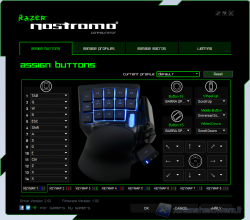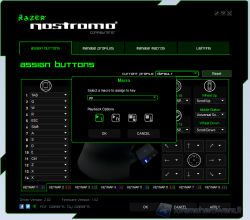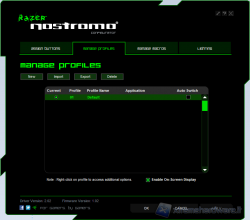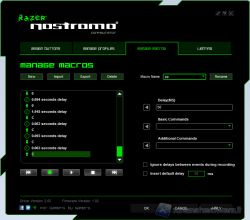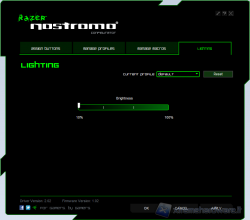Driver Razer per personalizzare le impostazioni
Analizziamo ora il software del Razer Nostromo scaricabile sul sito RazerSupport.com; non è presente la lingua italiana.
La prima schermata, Assign Buttons, è dedicata al mapping dei tasti, come facilmente possiamo intuire.
Come possiamo osservare, è possibile indicare l'assegnazione dei tasti per ogni keymap, che in totale sono 8. In basso è presente la codifica dei LED per ognuna di esse.
È possibile effettuare assegnazioni corrispondenti ai tasti della tastiera, ai pulsanti del mouse, al cambio della mappatura e macro. Questo ovviamente per ogni tasto presente sul Nostromo, stick e scroll compresi.
Al momento dell'assegnazione di una macro ci viene chiesto il tipo di esecuzione della stessa. Possiamo scegliere tra quattro tipi di esecuzione: Play Once, esegue la macro una volta sola, Play Multiple Times, esegue la macro N volte, On/Off, esegue la macro fino alla pressione successiva del tasto che l'ha generata ed infine, Playback, che la esegue finché il tasto viene mantenuto premuto.
Le 8 keymap sono salvabili in un unico profilo; la seconda schermata del driver, Manage Profiles, permette la gestione di essi.
È possibile esportare, importare, eliminare e sopratutto creare dei profili che possono essere poi cambiati rapidamente per massimizzare la resa in base all'applicazione.
La terza schermata è dedicata alle Macro. Per creare una nuova macro occorre premere il tasto New; ci è permesso anche esportarle o importarle, oltre che eliminarle. La creazione della macro prevede alcuni semplici passaggi; dopo aver premuto il pulsante New ed indicato il nome desiderato, si passa al tasto Record. Premendolo si avvia il processo di registrazione; possiamo quindi eseguire ora la sequenza di tasti (mouse e tastiera) desiderata, che vengono mostrati nella box sovrastante. Da li possiamo in seguito eliminare eventuali errori o comandi indesiderati e specificare il tempo di delay. Apply salverà la macro appena creata. La macro è poi, come abbiamo visto sopra, assegnata al tasto fisico dalla schermata principale.
L'ultima tag, Lighting, ci permette il controllo della luminosità del Nostromo, assegnabile, per ogni profilo, tra il 10 ed il 100%. Ricordiamo che per disattivarla completamente è presente un apposito pulsante presente nella zona sottostante.